win7系统ip受限的解决方法和win7查看自己ip地址的方法
 舞夕之
舞夕之win7系统ip受限的解决方法
1、右击win7右下角网络图标,打开“打开网络和共享中心”。
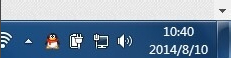
2、点击“本地连接”。
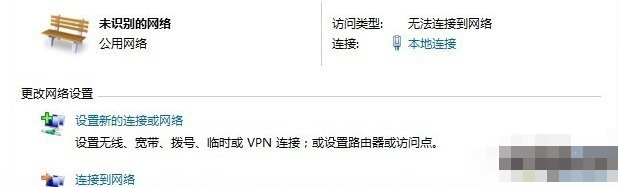
3、点击“属性”键,选择“网络”。
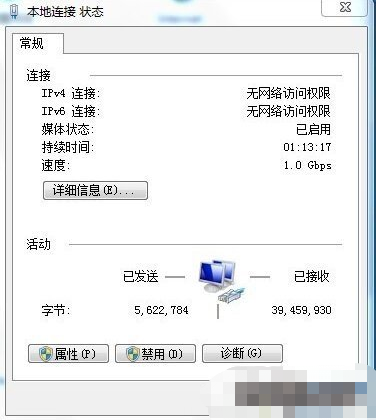
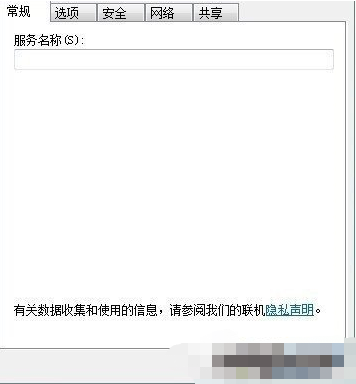
4、点击“ipv4”,再点击“属性”,查看设置是否为自动获取ip和dns。如不是,ip地址无法自动获取,可能dhcp被禁用了,前往控制面板里-管理工具-服务,找到dhcp client服务,开启即可。
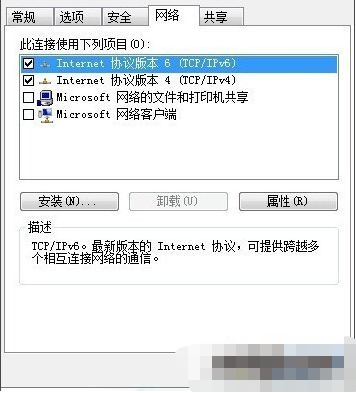
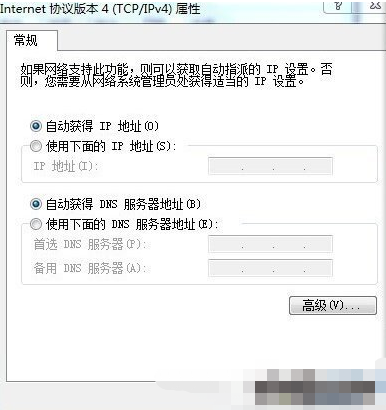
5、打开“控制面板”。
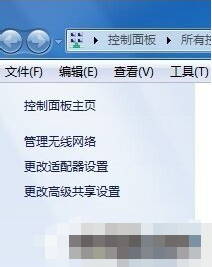
6、点击“管理工具”。

7、点击“服务”。
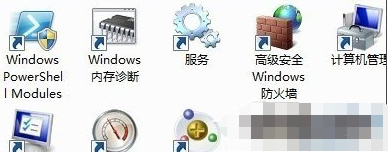
8、点击dHCp Client服务,选择自动,将其启动即可。
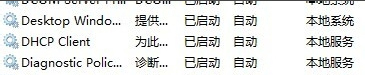
win7查看自己ip地址的方法
方法一
1:点击电脑左下角圆形的图标“开始”,然后在打开菜单中选择“运行”。
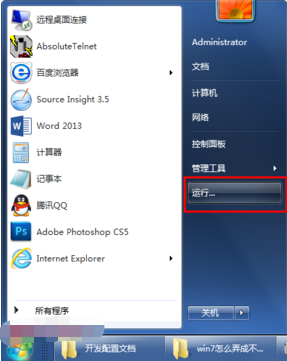
2: 点击“运行”后,就打开运行对话框,在运行对话框的的输入框中输入cmd,之后点下面的“确定”按钮,打开cmd命令提示符。
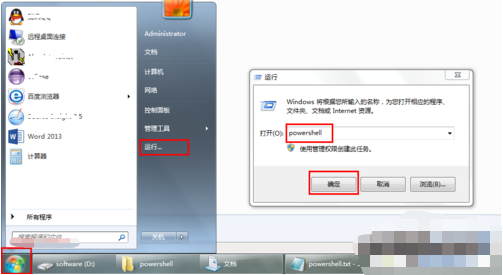
3: 在打开的cmd命令提示符中输入下面的命令就可以查看自己的ip地址了
ipconfig /all
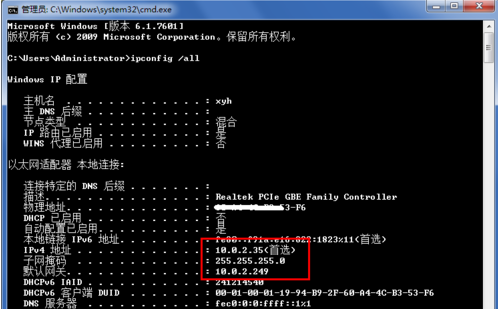
方法二
下面这种方式原理和xp系统类型,但是操作比xp系统繁琐。
1:点击电脑右下角的表示“网络连接”的图标,之后会打开连接信息对话框,选择“打开网络和共享中心”。
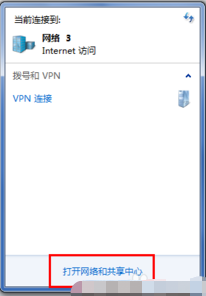
2:在打开的 “打开网络和共享中心”页面中,选择“本地连接”,如图所示。
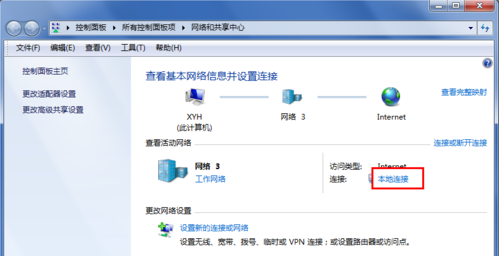
3: 在打开的“本地连接 状态”对话框中点击“详细信息”。
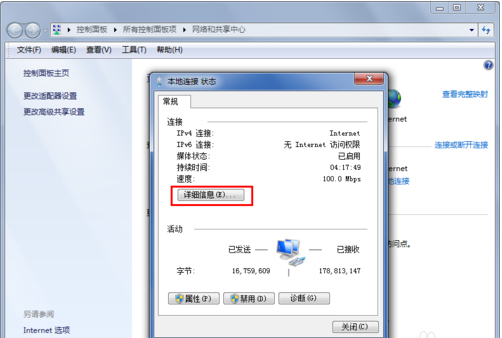
4:之后会打开“网络连接详细信息”对话框,在这里我们可以看到除了ip地址之外的更多信息,如图所示。
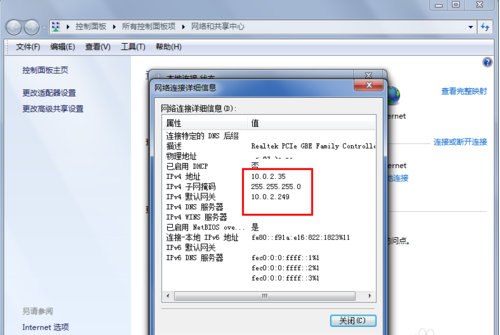
关于win7系统ip受限的解决方法和win7查看自己ip地址的方法今天小编就介绍到这里,希望能帮助到你,如果有你任何疑问可以点击网站顶部的意见反馈,小编将第一时间进行回复。
未知的网友